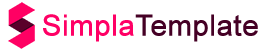Руководство Simpla
Руководство пользователя Simpla
Содержание
- Требования к серверу
- Установка
- Панель управления
- Страницы
- Создание/изменение страницы
- Новости
- Создание/изменение новости
- Статьи
- Создание/изменение статьи
- Товары
- Создание/изменение товара
- Категории товаров
- Создание/изменение категории товаров
- Бренды
- Создание/изменение бренда
- Заказы
- Покупатели
- Комментарии к товарам
- Импорт товаров
- Экспорт товаров
- Бекап
- Настройка параметров сайта
- Темы дизайна
- Шаблоны дизайна
- Стили дизайна
- Картинки дизайна
- Валюты
- Способы доставки
- Формы оплаты
- Site Map
Требования к серверу
- Apache с установленным mod_rewrite;
- PHP4 или PHP5;
- Желательны библиотеки zLib и GD;
- MySQL не ниже 4.1, InnoDB не требуется;
- Zend Optimizer не требуется.
Установка
- Скопируйте на сервер файл install.php и архив simpla_soure.zip
- Запустите скрипт установки. Для этого откройте в браузере адрес
http://ваш_сайт/install.php - Следуйте указаниям программы установки. В процессе установки вам понадобится ввести следующие данные:
- Адрес сервера MySQL
- Имя базы MySQL
- Имя пользователя MySQL
- Пароль пользователя MySQL
- После завершения установки вы можете сразу приступать к работе с сайтом
Панель управления
При входе в панель управления открывается главная страница с новыми заказами и последними измененными товарами.
Вверху отображается основное меню панели управления. Это меню доступно на каждой странице панели управления.
Слева от верхнего меню находится закладка для быстрого перехода на внешнюю часть сайта.
В самом низу панели управления находятся ссылки на условия использования и выход из панели управления.
Переход по ссылке «Выход» не гарантирует полный выход из панели управления. Логин и пароль сохраняются в кеше браузера, и могут автоматически использоваться при повторном входе. Настоятельно рекомендуем не заходить в панель управления с чужого компьютера.
Страницы
Каждая страница может находится в определенном меню (например верхнее, боковое) или в «других страницах». Другие страницы — это страницы, ссылок на которые нет в меню, но, в то же время, к этим страницам можно обращаться непосредственно по их адресу или ставить на них ссылки с других страниц (или даже с других сайтов).
«Другие страницы» являются полноценными страницами, и наряду с остальными страницами сайта индексируются поисковиками и присутствуют в Google Site Map.
Создание/изменение страницы
Название
Название страницы — используется как название пункта меню, ссылающегося на эту страницу.
Заголовок
Заголовок страницы отображается на самой странице в качестве, собственно, заголовка.
Меню
Страница может находится в одном из нескольких меню на сайте (количество меню на сайте определяется дизайном) или являться «другой страницей». «Другие страницы» являются полноценными страницами, и наряду с остальными страницами сайта индексируются поисковиками и присутствуют в Site Map , несмотря на то, что явно в меню не присутствуют.
Активна
Активность страницы влияет не только скрытие/отображение страницы в определенном меню, но и доступность этой страницы по прямому адресу. Неактивная страница отсутствует по своему прямому адресу и отсутствует в Site Map .
Новости
Для того, чтобы отобразить на сайте ленту новостей, необходимо создать страницу в разделе «Материалы → страницы» указав для нее тип «Лента новостей». Так же, в дизайне может быть предусмотрен вывод новостей не на отдельной странице, а как часть какой-либо страницы. В таком случае новости доступны и без создания дополнительной страницы.
Новости упорядочиваются автоматически по дате, независимо от порядка добавления из на сайт.
Создание/изменение новости
Заголовок
Задайте интересный заголовок для новости
Дата
По умолчанию предлагается текущая дата, но вы можете ее изменить с помощью удобного календарика — просто кликните на поле ввода.
Активна
Этот параметр определяет, будет ли новость видна посетителям сайта и поисковым машинам.
URL
Этот параметр задает URL-адрес новости в рамках сайта. Этот параметр не является обязательным, но рекомендуется задавать осмысленный адрес на благо посетителей сайта и поисковых машин.
Title
Содержимое параметра title выводится в заголовке окна браузера. Параметр используется поисковыми машинами для показа в результатах поиска и влияет на позиции сайта в поисковом рейтинге.
Keywords
Указания поисковой машине о ключевых словах страницы. Давно не используется поисковыми машинами по прямому назначению.
Description
Воспринимается поисковой машиной как описание страницы, и может использоваться при выводе результатов поиска. Задавайте для страницы (новости) лаконичное описание.
Аннотация
Аннотация — это краткое описание статьи в списке новостей. В зависимости от дизайна сайта аннотация может быть различного размера, или вообще отсутствовать.
Полный текст
Полный текст новости отображается непосредственно на странице этой новости.
Статьи
Для того, чтобы отобразить на сайте статьи, необходимо создать страницу в разделе «Материалы → страницы» указав для нее тип «Статьи». Так же, в дизайне может быть предусмотрен вывод статей не на отдельной странице, а как часть какой-либо страницы. Например, несколько последних статей на главной странице.
Создание/изменение статьи
Заголовок
Задайте интересный заголовок для статьи
Активна
Этот параметр определяет, будет ли статья видна посетителям сайта и поисковым машинам.
URL
Этот параметр задает URL-адрес статьи в рамках сайта. Этот параметр не является обязательным, но рекомендуется задавать осмысленный адрес на благо посетителей сайта и поисковых машин.
Title
Содержимое параметра title выводится в заголовке окна браузера. Параметр используется поисковыми машинами для показа в результатах поиска и влияет на позиции сайта в поисковом рейтинге.
Keywords
Указания поисковой машине о ключевых словах страницы. Давно не используется поисковыми машинами по прямому назначению.
Description
Воспринимается поисковой машиной как описание страницы, и может использоваться при выводе результатов поиска. Задавайте для страницы (статьи) лаконичное описание.
Аннотация
Аннотация — это краткое описание статьи в списке статей. В зависимости от дизайна сайта аннотация может быть различного размера, или вообще отсутствовать.
Полный текст
Полный текст статьи отображается непосредственно на странице этой статьи.
Товары
В разделе «Товары» вы видите список всех товаров вашего магазина. Каждый товар может принадлежать одной категории и бренду. Слева от списка товаров находится фильтр по категориям и брендам. Выберите категорию или бренд, чтобы увидеть только товары определенной категории или бренда. Если вам необходимо найти конкретный товар, воспользуйтесь формой поиска. Поиск заданного слова (или нескольких) производится в наименовании (модели) и описании товара.
Список товаров
Список товаров предоставляет достаточно удобные возможности по управлению товарами, не заходя в форму редактирования товара, а именно:
Упорядочивание товаров
После добавления нового товара он автоматически становиться самым верхним. Вы можете вручную переместить любой товар относительно соседних при помощи стрелок в левой части строки товара.
Порядок товаров может задаваться исключительно в рамках одной товарной категории. Нельзя поменять местами товары разных категорий.
Активность товаров
Неактивный товар не отображается на сайте, не виден поисковым машинам и отсутствует в прайс-листах.
Если случиться так, что вы отключили товар в то время, когда он лежит в корзине у некого покупателя — он автоматически удалиться из корзины. Если же покупатель успел его заказать, в заказе останется этот товар.
Название товара и ссылка на страницу товара
Название товара является ссылкой на редактирование товара. Под названием товара находится ссылка на страницу товара на сайте.
Если товар неактивен, ссылка на страницу товара тоже неактивна, так как в этом случае товар недоступен и по прямой ссылке.
Создание копии товара
При нажатии на иконку создания копии товара происходит дублирование товара, и сразу открывается редактирование нового товара. В название товара добавляется слово «копия», новый товар по умолчанию является неактивным. Так как URL товара не может дублироваться, он назначается автоматически.
Если вы нажали «создать копию» и не сохранили ее, она останется на сайте. Если копия вам не нужна — удалите ее вручную.
При создании копии товара дополнительные изображения остаются одними на оба товара. Если необходимо изменить их — удалите в копии товара дополнительные изображения и загрузите новые.
Хиты
Любой товар можно отметить как хит. Смысл этого параметра зависит от дизайна сайта. Например, хиты могут иметь значок "акция" или "хит продаж", и отображаться на главной странице сайта.
Комментарии к товарам
Иконка комментариев к товару неактивна, если для этого товара не написан ни один комментарий. Если товар имеет комментарии, над иконкой выводится всплывающая подсказка с количеством комментариев, а сама иконка является ссылкой на поиск комментариев к этому товару в разделе «Комментарии».
Цены и количество на складе
Вы можете изменить цену и количество товаров на складе сразу для нескольких товаров в списке. Установите необходимые значения и нажмите «сохранить» внизу страницы.
Если во время изменения цены товара он находится в корзине у некого покупателя, цена в корзине обновиться автоматически. Если на складе стало меньше товаров чем в корзине у покупателя, автоматически уменьшится и количество в корзине. Если же изменения происходят уже после совершения заказа — в заказе останутся данные на момент заказа.
Удаление товара
При удалении товара так же удаляются, кроме самого товара, его дополнительные изображения и комментарии. Так же этот товар перестает быть связан с другими товарами, если он указывался как связанный для других товаров.
Если во время удаления товара он находится в корзине у некого покупателя, он автоматически исчезнет из нее. Если же товар удален уже после совершения заказа — в заказе останется информация об этом товаре.
Создание/изменение товара
Название
Названием товара может быть как произвольное название, так и модель товара (для техники) или артикул.
Бренд
Укажите для товара его бренд. Список брендов задается на вкладке «бренды»
Активность
Неактивный товар не отображается на сайте, не виден поисковым машинам и отсутствует в прайс-листах.
Если случиться так, что вы отключили товар в то время, когда он лежит в корзине у некого покупателя — он автоматически удалиться из корзины. Если же покупатель успел его заказать, в заказе останется этот товар.
Хит
Любой товар можно отметить как хит. Смысл этого параметра зависит от дизайна сайта. Например, хиты могут иметь значок "акция" или "хит продаж", и отображаться на главной странице сайта.
Категория
Для каждого товара обязательно должна быть указана категория. Обратите внимание, что один товар может быть только одной категории. Возможные категории товаров настраиваются на вкладке «категории»
Цена
Цена товара задается в основной валюте сайта. Копейки отделяются точкой
Если во время изменения цены товара он находится в корзине у некого покупателя, цена в корзине обновиться автоматически. Если цена товара изменилась после совершения заказа — в заказе останется старая цена, действующая на момент заказа.
Количество на складе
В системе работает автоматический учет товаров на складе. Товар списывается со склада в момент принятия заказа в обработку или в момент оплаты заказа онлайн-платежом. При отсутствии товара на складе посетители сайта не имеют возможности заказать его. Так же, посетители не могут заказать большее количество товара чем есть в наличии.
Старая цена
Старая цена отображается на сайте зачеркнутой рядом с новой.
Гарантия
Для товара можно указать гарантийный срок. Может быть только целым числом
URL
Этот параметр задает URL-адрес товара в рамках сайта. Он не является обязательным, но рекомендуется задавать осмысленный адрес на благо посетителей сайта и поисковых машин.
Title
Содержимое параметра title выводится в заголовке окна браузера. Параметр используется поисковыми машинами для показа в результатах поиска и влияет на позиции сайта в поисковом рейтинге.
Keywords
Указания поисковой машине о ключевых словах страницы товара. Давно не используется поисковыми машинами по прямому назначению.
Description
Воспринимается поисковой машиной как описание страницы товара, и может использоваться при выводе результатов поиска. Задавайте для страницы лаконичное описание.
Связанные ID
Укажите через запятую ID нескольких товаров, и они отобразятся на странице текущего товара как рекомендуемые. Узнать ID любого товара вы можете по всплывающей подсказке над названием товара.
Основное изображение товара
Основное изображение товара, как и остальные изображения, можно загрузить как с вашего компьютера, так и из интернета, просто указав URL-адрес изображения. Если изображение слишком большое, оно автоматически уменьшится до размеров, указанных в настройках сайта.
После изменения в настройках максимального размера изображений товара, загруженный ранее изображения не изменят своих размеров.
Краткое описание
Краткое описание товара — описание товара при отображении с списке товаров
Полное описание
Полное описание товара — описание непосредственно на странице товара.
Основное изображение товара
Основное изображение товара, как и остальные изображения, можно загрузить как с вашего компьютера, так и из интернета, просто указав URL-адрес изображения. При загрузке из интернета изображение копируется на ваш сервер и будет доступно в случае его исчезновения из источника. Если изображение слишком большое, оно автоматически уменьшится до размеров, указанных в настройках сайта.
После изменения размеров изображений в настройках, загруженные ранее изображения не изменят своих размеров.
Если загрузка изображения из интернета не работает, включите директиву allow_url_fopen для PHP на вашем сервере.
Маленькое изображение товара
Если маленькое изображение является просто уменьшенной копией основного, укажите «создать маленькое автоматически» при загрузке основного изображения. Маленькое изображение добавится автоматически и будет иметь размеры, указанные в настройках.
Если вы не видите галочки «создать маленькое автоматически» — проверьте, установлена ли на сервере библиотека GD.
Дополнительные изображения товара
Товар может иметь несколько дополнительных изображений, отображаемых на странице товара. Загружайте больше изображений — люди любят картинки.
Категории товаров
Упорядочивание категорий
Порядок категорий товаров устанавливает порядок вывода категорий в меню сайта а так же порядок вывода товаров на сайте — товары упорядочиваются в первую очередь по категории, а только затем между собой.
Категории могут содержать в себе подкатегории любого уровня. Упорядочивать категории между собой можно только в рамках одного уровня.
Активность категории
Неактивность категории влечет за собой отключение всех товаров этой категории и подкатегорий.
Удаление категории
Категорию можно удалить только тогда, когда отсутствуют товары этой категории, а так же ее подкатегории.
Создание/изменение категории товаров
Название
Название категории во множественном числе, например «телефоны» или «все для отдыха»
Название в единственном числе
Используется как приставка к названию товаров этой категории. Например, « Телефон Mitsubishi Trium Aria». Если в названии товаров не требуется такая приставка, оставьте поле пустым.
Родитель
Категория, содержащая текущую категорию в качестве подкатегории. Для категорий верхнего уровня родителем является «корень»
Активность категории
Неактивность категории влечет за собой отключение всех товаров этой категории и подкатегорий.
URL
Этот параметр задает URL-адрес категории товаров (страницы со списком товаров этой категории). Он не является обязательным, но рекомендуется задавать осмысленный адрес на благо посетителей сайта и поисковых машин.
Title
Содержимое параметра title выводится в заголовке окна браузера. Параметр используется поисковыми машинами для показа в результатах поиска и влияет на позиции сайта в поисковом рейтинге.
Keywords
Указания поисковой машине о ключевых словах страницы. Давно не используется поисковыми машинами по прямому назначению.
Description
Воспринимается поисковой машиной как описание категории, и может использоваться при выводе результатов поиска. Задавайте для категории лаконичное описание.
Изображение
Изображение категории может использоваться для различных целей, в зависимости от дизайна сайта.
Описание категории
Описание категории может использоваться для различных целей, в зависимости от дизайна сайта. Например, оно может отображаться перед списком товаров этой категории.
Бренды
Список брендов на сайте и в панели управления упорядочивается по алфавиту.
На сайте деление по брендам происходит в рамках определенной категории. То есть, нельзя отобразить все товары определенного бренда, не выбрав перед этим категорию.
Удалить бренд можно только тогда, когда нет ни одного товара этого бренда.
Создание/изменение бренда
Название
Название бренда будет использоваться как приставка к названию товаров этого бренда. Например, «Телефон Mitsubishi Trium Aria».
URL
Этот параметр задает URL-адрес страницы товаров выбранного бренда. Он не является обязательным, но рекомендуется задавать осмысленный адрес на благо посетителей сайта и поисковых машин.
Заказы
После того, как пользователь добавил в корзину один или несколько товаров, ему предоставляется возможность выбрать способ доставки и заполнить информацию о получателе. После этих действий заказ сохраняется в базе, и пользователь переходит на страницу состояния заказа. Эта страница остается доступна пользователю всегда.
Так же, в момент совершения заказа, пользователю и администратору отправляются уведомления о заказе.
Стоимость доставки заказа в корзине пользователя выводится в соответствии с текущей суммой заказа. Эта стоимость вычисляется с учетом возможной скидки пользователя. Может случится и так, что пользователю выгоднее купить товары без скидки, незначительно увеличив сумму заказа, но получить при этом бесплатную доставку.
Каждый заказ содержит информацию о заказанных товарах (количество, цена) и информацию о покупателе, которую он заполнил во время совершения заказа.
Вся информация в заказе действительна на момент совершения заказа и учитывает скидку пользователя на момент заказа. Если цена на заказанный товар изменится, или товар вовсе удалят из магазина, или если скидка пользователя будет отменена, это никак не повлияет на данные в заказе.
Статусы заказов
Каждый заказ может иметь один из следующих статусов: «новый», «в обработке», «выполнен». Независимо от статуса, заказ может находится в состоянии «оплачен» и «не оплачен».
Сразу после совершения заказа пользователем заказ имеет статус «новый». и товары еще не списываются со склада. Если оказалось, что заказ неактуален, вы можете просто его удалить, и не беспокоится о каких-либо изменениях в на складе.
После того, как вы убедитесь в правильности заказа (например, связавшить с покупателем), переведите заказ в обработку. При этом заказанные товары спишутся со склада.
Если заказ успешно выполнен (например, товар доставлен покупателю) — переведите его в статус «выполнен».
При удалении выполненного или находящегося в обработке заказа, заказанные товары «возвращаются» на склад. Так же, при возвращении статуса заказа на «новый» товары тоже возвращаются на склад.
Состояние оплаты заказа
Оплата заказа делится на два типа: ручная обработка и оплата онлайн.
Под ручной обработкой подразумеваются формы оплаты, требующие вмешательства администратора сайта. Например, оплата курьеру или наложенный платеж.
Оплата онлайн — оплата заказа покупателем непосредственно на сайте, без вмешательства администратора. Например, оплата через систему Webmoney или банковской картой.
Важным отличием ручной и онлайновой оплаты является то, что при онлайновой оплате состояние заказа переходит в состояние «оплачен» автоматически, и товары списываются со склада независимо от статуса заказа.
Уведомления пользователя о состоянии заказа
При смене статуса заказа пользователю автоматически отправляется уведомление о текущем статусе заказа и подробной информацией о заказе.
Покупатели
Раздел «покупатели» содержит всех зарегистрированных посетителей сайта. Учитывая то, что для заказа необязательна регистрация на сайте, она все-же предоставляет дополнительные возможности: хранение истории заказов покупателя, а так же назначение скидок группам покупателей.
Сразу после регистрации пользователь не входит ни в одну из групп и не имеет скидки.
После того, как пользователь будет причислен к определенной группе, все цены на сайте автоматически будут пересчитаны для него с учетом его скидки.
Если изменение скидки (группы) пользователя происходит в то время, когда у него в корзине есть товары, их цена будет пересчитана с учетом новой скидки. То же самое произойдет, если пользователь добавил товары в корзину, и вошел под своим логином только после этого — в корзине автоматически учтется скидка. Очевидно, изменится и общая сумма заказа, и, соответственно, может измениться и стоимость доставки. Если же размер скидки измениться после оформления заказа, стоимость товаров для заказа пересчитана уже не будет.
Вы можете временно заблокировать пользователя, после чего он не сможет войти под своим именем, а если он в это время залогинен — произойдет автоматический выход.
В списке покупателей есть возможность просмотра количества заказов для каждого пользователя, и переход на просмотр списка его заказов. Исходя из этого, администратор магазина может принимать решение о присуждении скидок для пользователей.
Комментарии к товарам
Посетители сайта могут оставлять комментарии к каждому товару. Администратор может просматривать все комментарии в разделе «комментарии» панели управления, или непосредственно на сайте.
Список комментариев можно фильтровать по товарам или ip-адресам посетителей. Для этого просто нажмите на название товара или имя пользователя в строке комментария.
Если вы залогинены как администратор, вы можете модерировать комментарии прямо на сайте, а не в панели управления. Для этого наведите курсор на соответствующий комментарий, и в появившемся окошке выберите «удалить».
Импорт товаров
Импорт позволяет автоматизированно добавить новые товары в каталог, а так же обновить информацию об уже существующих товарах (например цены).
Перед импортом товаров обязательно создайте резервную копию данных (Автоматизация → Бекап) на случай неудачного импорта.
На данный момент поддерживается импорт из файлов CSV. CSV-файл содержит табличные данные, которые вы можете создать, например, в программе Excel. Для получения csv-файла создайте или откройте свою таблицу с товарами в программе Excel, а затем сохраните эту таблицу в файл, указав тип файла "CSV — значения, разделённые запятыми".
На самом деле, в качестве разделителя Excel использует точку с запятой, а не запятую. Так что при импорте указывайте разделитель — точка с запятой.Таблица товаров может содержать произвольное количество товаров, по одному товару в строке. Каждый параметр товара (бренд, цена и другие) должен находится в отдельной ячейке таблицы, при этом, одни и те же параметры разных товаров должны лежать в одном и том же столбце
Для однозначной идентификации товара обязательно указывайте категорию товара и наименование товара. По этим параметрам товар будет искаться в каталоге сайта. Если товар найдется в каталоге — все его параметры будут заменены на те, что представлены в CSV-файле. Если же такого товара в каталоге нет — он будет добавлен в качестве нового товара (по умолчанию - неактивного).
Чтобы программе импорта было понятно, в каком столбце вы указали какой параметр, необходимо настроить соответствие столбцов таблицы и параметров товаров. Для этого в поле "Колонки" необходимо через запятую перечислить обозначения параметров в том же порядке, в котором они идут в таблице.
Например, если в вашей таблице товары описаны в виде "категория, бренд, название, цена":
| Мобильные телефоны | Apple | iPhone | 243.34 |
| Ноутбуки | Apple | MacBookPro | 1943.34 |
то в поле колонки нужно написать следующее:
ctg, brnd, mdl, prc
Экспорт товаров
Экспорт товаров позволяет сохранить товары в файл CSV, который вы сможете открыть в программе Excel. Затем вы сможете отредактировать данные в Экселе и сделать импорт этого файла обратно в магазин, таким образом автоматизировав, например, изменение цен или других параметров.
Для того, чтобы файл нормально открылся в Экселе, в качестве разделителя укажите точку с запятой
В поле "Колонки" через запятую перечислите параметры товаров, которые необходимо экспортировать. В указанном порядке они будут представлены в таблице Excel.
Бекап
Бекап — это резервная копия данных вашего магазина. При создании бекапа в нем сохраняются все данные сайта, актуальные на текущий момент времени.
Чтобы спать спокойно, после создание бекапа обязательно скачивайте его на свой компьютер.
Каждый бекап содержит:
- Каталог товаров со всеми фотографиями и комментариями
- Тексты новостей, статей и всех статических страниц
- Заказы, покупателей
- Настройки сайта, включая способы оплаты, доставки и курсы валют
- Скрипт магазина и все программный файлы («движок»)
- Оформление сайта
С технической точки зрения бекап — это архив, содержащий дамп базы mysql и папку files.
Восстановление бекапа уничтожает все текущие данные на сайте. Поэтому перед восстановлением старого бекапа обязательно сделайте текущий бекап. Для надежности система не позволит восстановить старый бекап, не создав текущий.
Темы дизайна
Тема дизайна определяет внешний вид вашего магазина. Вы можете в любой момент выбрать одну из тем, предложенных на вкладке «дизайн → темы» или загрузить новую тему.
Тема дизайна никак не влияет на контент сайта, вы можете менять тему не опасаясь какой-либо потери данных.
Шаблоны дизайна
Шаблоны дизайна — это набор шаблонов Smarty, представляющих html-код страниц сайта.
В этом разделе выводятся шаблоны текущей темы дизайна. Для редактирования шаблонов другой темы необходимо ее активировать.
Главный шаблон — это «Общий вид страницы» (index.tpl). В нем находится код, общий для всех страниц сайта. Остальные шаблоны включаются в общий шаблон в зависимости от текущей страницы.
Список шаблонов сортируется по дате модификации, показывая вверху последние измененные шаблоны.
Стили дизайна
Стили дизайна — это набор CSS файлов, использующихся в шаблонах дизайна.
В этом разделе выводятся стили текущей темы дизайна. Для редактирования стилей другой темы необходимо ее активировать.
Список стилей сортируется по дате модификации, показывая вверху последние измененные стили.
Картинки дизайна
Картинки дизайна — это набор изображений, использующихся в текущей теме дизайна.
В этом разделе выводятся картинки для текущей темы дизайна. Для управления картинками другой темы необходимо ее активировать.
Картинки можно удалять и загружать новые. Для того, чтобы заменить существующую картинку — просто загрузите новую картинку с тем же именем файла.
Настройка параметров сайта
Имя сайта
Имя сайта используется в письмах пользователям, прайс-листах и т.д.
Имя компании
Название компании используется в прайс-листе для Яндекс Маркета.
Email администратора
На этот email приходят уведомления о заказах на сайте. Допускается перечисление нескольких email через запятую.
Обратный email уведомлений
С этого адреса пользователям и администратору будут отправляться уведомления о заказах. Желательно, чтоб email был в том же домене, что и сайт.
Главная страница
Главная страница — это страница сайта, которая открывается по умолчанию при входе на сайт. Главной страницей можно назначить любую страницу сайта из раздела Материалы → страницы
Коды счетчиков
Вы можете перечислить несколько кодов счетчиков подряд. Они отображаются на сайте в месте, предусмотренном дизайном.
В шаблонах коды счетчиков представлены переменной {$Settings->counters}. Рекомендуем использовать эту переменную в шаблоне index.tpl
Размер иконки товара
Иконка товара — маленькое изображение товара, выводящееся в общем списке товаров.
При создании иконки товара, если она не вписывается в прямоугольник указанных размеров, она будет автоматически уменьшена. Картинка уменьшается пропорционально, и так, чтобы ни ширина, ни высота не выходили за рамки указанных размеров.
Размер картинки товара
Картинка товара — изображение товара, выводящееся на отдельной странице товара, рядом с его полным описанием.
Если загружаемая картинка товара превышает указанные размеры, она будет автоматически пропорционально уменьшена.
Размер дополнительной картинки товара
Параметры аналогичны основной картинке товара.
Качество изображения
Качество сжатия jpg при уменьшении картинок товаров. Касается только картинок к товарам.
Количество товаров на странице
При большом количестве товаров они отображаются постранично.
Если в дизайне предусмотрен вывод товаров в 2 или несколько колонок, количество товаров желательно указывать кратным количеству колонок.
Не рекомендуется часто менять количество товаров на странице, чтобы не вводить в заблуждение поисковые системы.
Изменить логин и пароль администратора
При изменении логина и пароля администратора выполнится повторный вход в панель управления, и вам необходимо будет указать уже новые логин и пароль.
Валюты магазина
Курсы валют настраиваются по отношению к базовой валюте магазина, которая обозначена синей кнопочкой слева от валюты. Цены на товары задаются в базовой валюте.
Знак валюты используется при отображении цен на сайте, и может быть произвольным: $, дол., usd, у.e.
Код ISO используется для взаимодействия со сторонними сервисами (например при экспорте в Яндекс маркет), и должен быть задан по стандарту. Например: RUR, USD.
Способы доставки
Способы доставки выбирается покупателем при оформлении заказа, а стоимость доставки прибавляется к стоимости заказа. Если сумма заказа, с учетом скидки, превышает заданную сумму, доставка считается бесплатной.
Для каждого способа доставки необходимо настроить возможные для него методы оплаты, которые будут предложены пользователю после оформления заказа.
Стоимость доставки указывается в базовой валюте, однако, во время оформления заказа, покупатель видит стоимость заказа и доставки в той валюте, которую выбрал он.
Формы оплаты
После оформления заказа покупателю предоставляется выбор формы оплаты заказа в зависимости от выбранного способа доставки.
Для каждой формы оплаты устанавливается валюта, в которой происходит оплата. Например, если оплата через Webmoney идет по курсу 1WMZ = 1$, то для формы оплаты через webmney можно просто указать валюту доллар. Если же по webmoney есть наценка, то необходимо ввести валюту WMZ со своим курсом, и указать ее для формы оплаты по webmoney.
Для формы оплаты можно указать «модуль оплаты» для автоматизированного приема платежей. Каждый модуль оплаты имеет свои настройки, которые можно уточнить у организации, через которую происходит оплата.
Site Map
С помощью файла Sitemap Simpla сообщает поисковым системам о веб-страницах, которые доступны для сканирования. Файл Sitemap представляет собой XML-файл, в котором перечислены URL-адреса веб-сайта. Подробнее о Site Map
Файл sitemap находится по адресу http://ваш_сайт/sitemap.xml и генерируется автоматически.